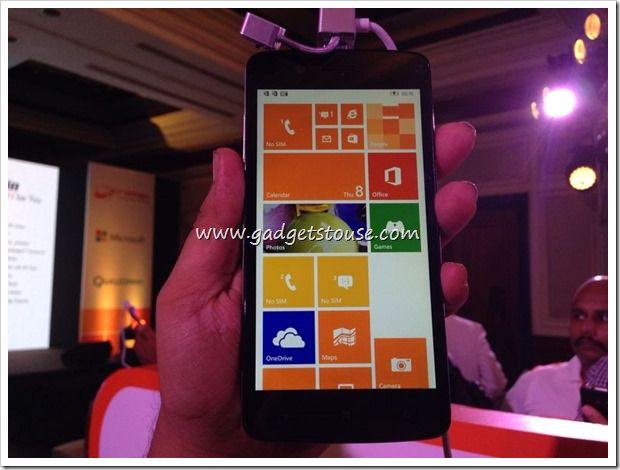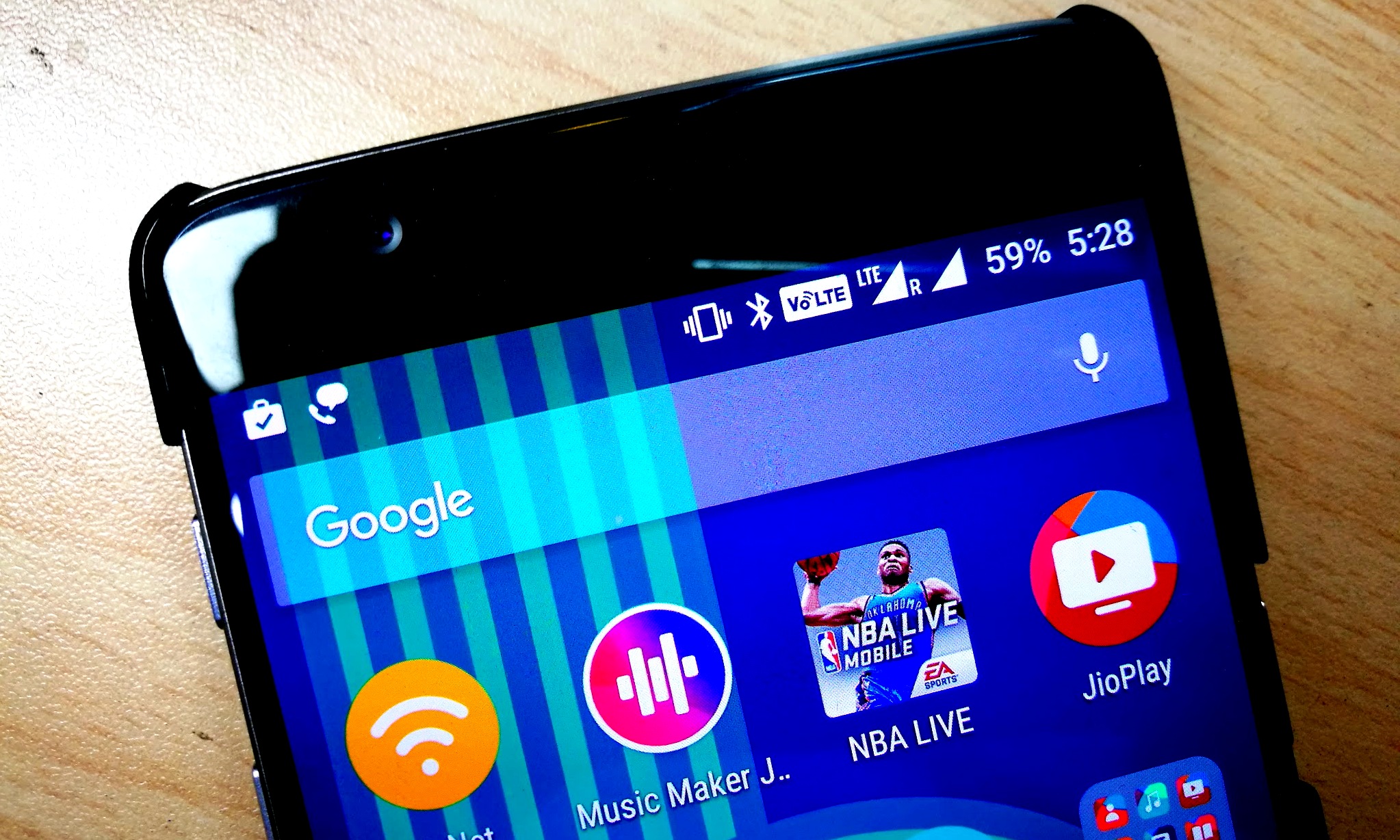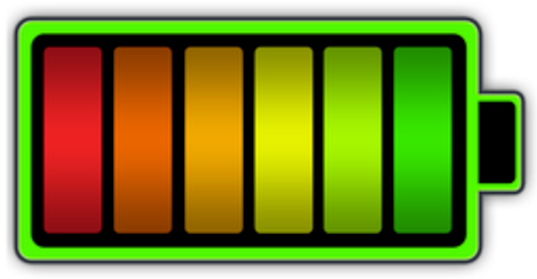Okrem vyhľadávacích dotazov ľudia tiež používajú Google Chrome na stiahnutie obrázkov z internetu. Funkcia uloženia obrázka však môže občas spôsobiť problémy. V takom prípade kliknutie pravým tlačidlom myši na obrázok a klepnutie na položku „Uložiť obrázok ako“ nič neurobí. Našťastie to možno vyriešiť pomocou niekoľkých jednoduchých krokov na riešenie problémov. V tomto článku sa pozrime na tri jednoduché spôsoby oprava nedokáže stiahnuť alebo uložiť obrázky z prehliadača Google Chrome na počítači .
Prečítajte si tiež | Ako uložiť karty na neskôr v prehliadači Google Chrome
Nemôžete sťahovať alebo ukladať obrázky z prehliadača Google Chrome? Tu je oprava
Obsah
1] Vymažte medzipamäť a údaje prehliadania

Rýchly reštart dokáže vyriešiť väčšinu dočasných závad a problémov. Ak sa vám však stále nedarí ukladať obrázky z prehliadača Google Chrome, skúste vyčistiť jeho medzipamäť a údaje prehliadania.
- Kliknite na tri bodky v pravom hornom rohu a klepnite na Ďalšie nástroje .
- Kliknite na Vymazať údaje prehliadania a vyberte ikonu Základné tab.
- Zmeňte Časový rozsah na Vždy .
- Začiarknite políčko Cookies a Obrázky uložené v pamäti . Nakoniec kliknite na Vyčistiť dáta .
Týmto spôsobom odstránite väčšinu základných problémov a vy si teraz budete môcť sťahovať obrázky z prehliadača Google Chrome bez akýchkoľvek problémov. Upozorňujeme, že vymazaním súborov cookie sa odhlásite z väčšiny webov, na ktorých ste momentálne prihlásený.
2] Presuňte obrázky na plochu

Ak nevidíte možnosť „uložiť obrázok“ alebo ak jednoducho nefunguje, môžete obrázky stále ukladať ich presunutím na plochu.
Ak chcete položku presunúť, podržte kliknutie na obrázok v prehliadači Chrome a potom potiahnutím myši do pravého dolného rohu zobrazte pracovnú plochu. Potom uvoľnite kliknutie myšou na plochu. Obrázok sa teraz uloží na plochu.
3] Aktualizujte alebo preinštalujte Google Chrome

Uistite sa, že používate najnovšiu verziu prehliadača Google Chrome. Ak nie, aktualizujte ho v časti Nastavenia> O prehliadači Chrome. Ak už beží najnovšia verzia, ďalšou možnosťou je odinštalovať a znova nainštalovať z oficiálna web stránka . Týmto krokom odstránite chyby alebo problémy týkajúce sa konkrétneho zostavenia.
Ďalšie tipy na opravu Chromu Problémy s obrázkami v systéme Windows nemožno uložiť
Ak vám nefunguje žiadna z vyššie uvedených metód, naštartujte počítač do čistého stavu a vyskúšajte, či táto funkcia teraz funguje. Ak k tomu dôjde, je pravdepodobné, že niektorý iný program zasahuje do prehliadača Chrome a spôsobuje problémy.
Rýchlo sledujte aj rozšírenia nainštalované v Chrome. Odstráňte nedávno nainštalované a znova skontrolujte. Môžete tiež vyskúšať použiť iné prehliadače založené na chróme, ako sú Microsoft Edge a Brave.
Balenie
Boli to teda rýchle spôsoby, ako vyriešiť bežný problém, keď z počítača Google Chrome nemôžete sťahovať alebo ukladať obrázky z prehliadača Google Chrome. Dúfam, že sa vám problém podarí vyriešiť pomocou vyššie uvedených metód. Dajte mi vedieť, čo pre vás fungovalo, v komentároch nižšie. Zostaňte naladení na ďalšie podobné tipy a triky.
Prečítajte si tiež Triky Google Chrome: rýchle sťahovanie, režim Force Dark, karta Sneak Peek
Facebookové komentáreMôžete nás tiež sledovať a získať okamžité technické správy na adrese Google News alebo tipy a triky, recenzie na smartphony a gadgety, pridajte sa GadgetsToUse Telegram Group alebo sa prihláste na odber najnovších videonahrávok GadgetsToUse Youtube Channel.